
时间:2021-07-15 03:54:15 来源:www.win10xitong.com 作者:win10
有网友用win10系统的时候遇到过win10系统字体模糊的问题,不知道大家是不是也遇到过,要是你的电脑技术没有达到一定的水平,可能就不能解决这个win10系统字体模糊的情况。要是你同样因为win10系统字体模糊的问题而很困扰,我们只需要参考这个操作方法:1、首先,在Windows 10的桌面点击鼠标右键,选择"显示设置"2、在"显示设置"的界面下方,点击"高级显示设置"就这个问题很轻易的处理了。接下来,我们就和小编共同来一步一步看看win10系统字体模糊的详尽操作步骤。
小编推荐下载:win10 64位
具体方法和详细步骤如下:
1.首先,在Windows 10的桌面上点击鼠标右键,选择“显示设置”
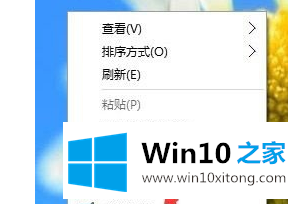
2.单击“显示设置”界面底部的“高级显示设置”
3.在“高级显示设置”界面,点击下面的“调整文本和其他项目大小的高级选项”
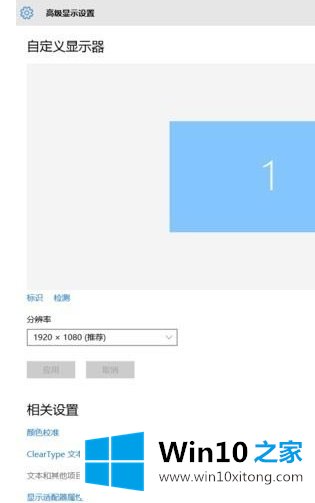
4.然后,单击“更改项目大小”下的“设置自定义缩放级别”
5.这里,选择100%代表正常缩放级别。所以改成100%就好了,不过记得点‘确定’。当您单击“应用”时,计算机将提示您“您必须注销计算机才能应用这些更改”,单击“立即注销”,然后再次进入窗口10。这时程序中模糊的字体就变得清晰了。
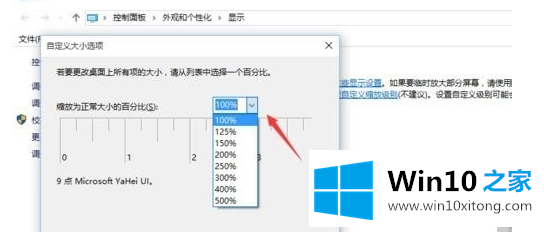
让我们的Win10字体从模糊到清晰的方法就是分享给大家。如果你在使用电脑时遇到这样的情况,可以按照边肖的分享来解决。希望这个分享对你有帮助。
今天的内容到这里就结束了,上面详细的告诉了大家win10系统字体模糊的详尽操作步骤,欢迎大家给小编进行留言。